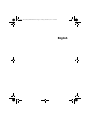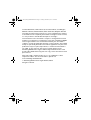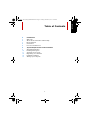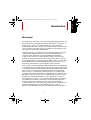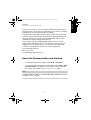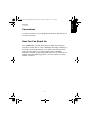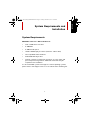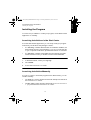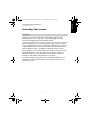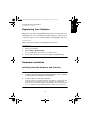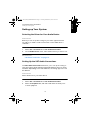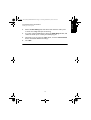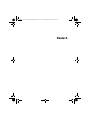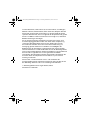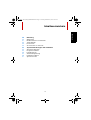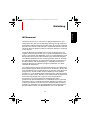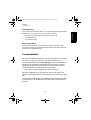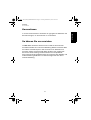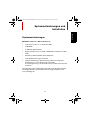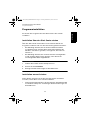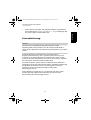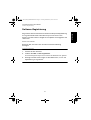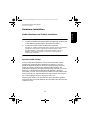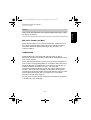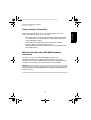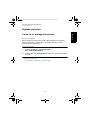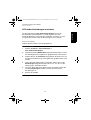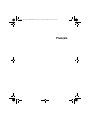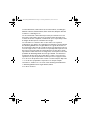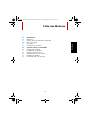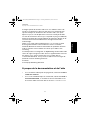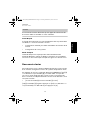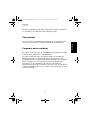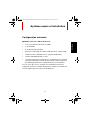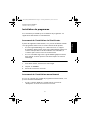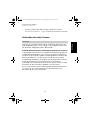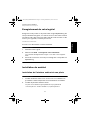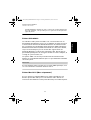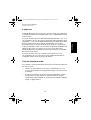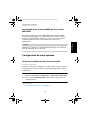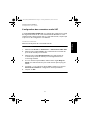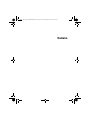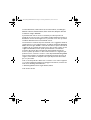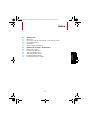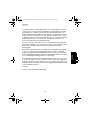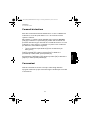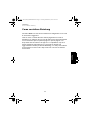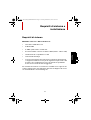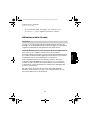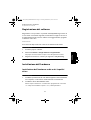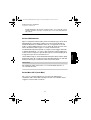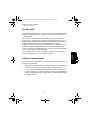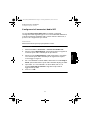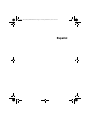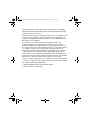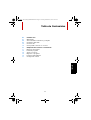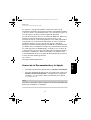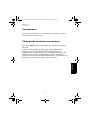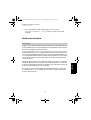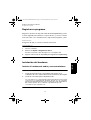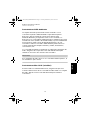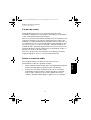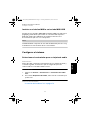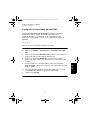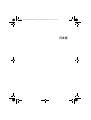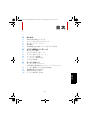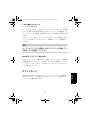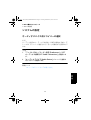La pagina si sta caricando...
La pagina si sta caricando...
La pagina si sta caricando...
La pagina si sta caricando...
La pagina si sta caricando...
La pagina si sta caricando...
La pagina si sta caricando...
La pagina si sta caricando...
La pagina si sta caricando...
La pagina si sta caricando...
La pagina si sta caricando...
La pagina si sta caricando...
La pagina si sta caricando...
La pagina si sta caricando...
La pagina si sta caricando...
La pagina si sta caricando...
La pagina si sta caricando...
La pagina si sta caricando...
La pagina si sta caricando...
La pagina si sta caricando...
La pagina si sta caricando...
La pagina si sta caricando...
La pagina si sta caricando...
La pagina si sta caricando...
La pagina si sta caricando...
La pagina si sta caricando...
La pagina si sta caricando...
La pagina si sta caricando...
La pagina si sta caricando...
La pagina si sta caricando...
La pagina si sta caricando...
La pagina si sta caricando...
La pagina si sta caricando...
La pagina si sta caricando...
La pagina si sta caricando...
La pagina si sta caricando...
La pagina si sta caricando...
La pagina si sta caricando...
La pagina si sta caricando...
La pagina si sta caricando...
La pagina si sta caricando...
La pagina si sta caricando...
La pagina si sta caricando...
La pagina si sta caricando...
La pagina si sta caricando...
La pagina si sta caricando...
La pagina si sta caricando...
La pagina si sta caricando...

Cristina Bachmann, Heiko Bischoff, Christina Kaboth, Insa Mingers,
Matthias Obrecht, Sabine Pfeifer, Kevin Quarshie, Benjamin Schütte
Traduzione: Filippo Manfredi
Il presente PDF offre un accesso facilitato per utenti portatori di
handicap visivi. Si noti che a causa della complessità del documento e
dell’elevato numero di immagini in esso presenti non è stato possibile
includere delle descrizioni testuali delle stesse.
Le informazioni contenute in questo manuale sono soggette a variazioni
senza preavviso e non rappresentano un obbligo da parte di Steinberg
Media Technologies GmbH. Il software descritto in questo manuale è
soggetto ad un Contratto di Licenza e non può essere copiato su altri
supporti multimediali, tranne quelli specificamente consentiti dal
Contratto di Licenza. Nessuna parte di questa pubblicazione può
essere copiata, riprodotta o in altro modo trasmessa o registrata, per
qualsiasi motivo, senza un consenso scritto da parte di Steinberg Media
Technologies GmbH. I licenziatari registrati del prodotto descritto di
seguito, hanno diritto a stampare una copia del presente documento
per uso personale.
Tutti i nomi dei prodotti e delle case costruttrici sono marchi registrati
(™ o ®) dei rispettivi proprietari. Per maggiori informazioni, visitare il sito
web www.steinberg.net/trademarks.
© Steinberg Media Technologies GmbH, 2016.
Tutti i diritti riservati.
Quick_Start_Guide_EnDeFrItEsJa.book Page 49 Tuesday, December 8, 2015 9:46 AM

50
ITALIANO
Indice
51 Introduzione
51 Benvenuti!
53 Informazioni sulla documentazione e sulla sezione di aiuto
54 Comandi da tastiera
54 Convenzioni
55 Come contattare Steinberg
56 Requisiti di sistema e installazione
56 Requisiti di sistema
57 Installare il programma
58 Attivazione delle licenze
59 Registrazione del software
59 Installazione dell’hardware
62 Configurare il proprio sistema
Quick_Start_Guide_EnDeFrItEsJa.book Page 50 Tuesday, December 8, 2015 9:46 AM

51
ITALIANO
Introduzione
Benvenuti!
Congratulazioni e grazie per aver acquistato WaveLab Elements 9, un
ambiente di base per l’editing audio e il mastering, caratterizzato da una
ricca selezione di strumenti di altissimo livello per migliorare la qualità e
la resa del vostro materiale audio. Per quasi un decennio, WaveLab
Elements ha saputo rispondere puntualmente alle esigenze di
produttori, musicisti, giornalisti radiofonici e podcaster, grazie a una
ricca selezione di funzionalità progettate nello specifico per queste aree
di applicazione.
Con la dotazione più completa di sempre di funzioni di altissima qualità
e di semplice utilizzo, WaveLab
Elements 9 riesce nel difficile scopo di
reinventare ancora una volta lo standard dell'audio refinement. Il flusso
di lavoro dei processi di mastering e di editing raggiunge un livello di
creatività mai visto prima. La nuova interfaccia utente di WaveLab
Elements segue il popolare concetto di multifunzionalità, in cui più
funzioni sono raggruppate in senso logico in un'unica scheda
multifunzione. In tal modo, le potenti funzioni di editing e analisi di
WaveLab Elements risultano immediatamente disponibili in qualsiasi
momento e facilmente accessibili direttamente sopra la forma d'onda.
Una delle funzionalità più creative di WaveLab Elements 9 è
rappresentata da MasterRig, una completa e potente suite di mastering
derivata direttamente da WaveLab Pro 9, l'avanzatissima soluzione di
mastering top level di Steinberg. La versione di MasterRig disponibile
in WaveLab
Elements 9 è dotata di 5 slot per i plug-in in cui è possibile
caricare dei nuovissimi effetti di livello professionale, tra cui un
equalizzatore a 4 bande, un Compressor a 2 bande, un Limiter a 2
bande, un Saturator e un Imager. In aggiunta a MasterRig, il nuovo
avanzatissimo plug-in Resampler offre la possibilità di migliorare la
qualità del materiale audio durante la conversione verso altre frequenze
Quick_Start_Guide_EnDeFrItEsJa.book Page 51 Tuesday, December 8, 2015 9:46 AM

Introduzione
Benvenuti!
52
ITALIANO
di campionamento. WaveLab Elements 9 è inoltre predisposto per la
connessione con altri prodotti di Steinberg come Cubase e Nuendo,
garantendo uno scambio senza interruzioni di materiale audio con
queste celeberrime workstation audio digitali. Il programma contiene
inoltre una ricca selezione di rinomati strumenti di analisi audio, tra cui
lo Spettroscopio, la vista delle frequenze in 3D e lo strumento di analisi
globale di WaveLab, che consentono di analizzare e valutare con
precisione qualsiasi tipo di materiale audio.
La suite di restauro audio di Sonnox, costituita dai plug-in DeBuzzer,
DeNoiser e DeClicker, consente di rimuovere i rumori di disturbo e di
ripristinare in maniera efficace e precisa le registrazioni audio
danneggiate.
Grazie infine alla presenza di un canale master totalmente riprogettato,
a un nuovo sistema di ancoraggio delle finestre, oltre a molte altre
migliorie aggiuntive, WaveLab
Elements 9 è in grado di incrementare
drasticamente la qualità di qualsiasi tipo di materiale audio e di stabilire
nuovi standard per l'editing creativo e il mastering.
Non dimenticate di registravi su MySteinberg e ottenere così l’accesso
al servizio di supporto online e a tutti i nostri esclusivi servizi aggiuntivi.
Saremmo inoltre onorati di avervi come nuovi membri della community
di WaveLab. Il forum online di WaveLab è raggiungibile all’indirizzo web
www.steinberg.net/forum.
A presto!
Il vostro Team WaveLab di Steinberg
Quick_Start_Guide_EnDeFrItEsJa.book Page 52 Tuesday, December 8, 2015 9:46 AM

Introduzione
Informazioni sulla documentazione e sulla sezione di aiuto
53
ITALIANO
Informazioni sulla documentazione e sulla
sezione di aiuto
• Per aprire la sezione di aiuto nel programma, selezionare Aiuto >
Contenuti.
• Per aprire il Manuale Operativo in formato PDF, selezionare Aiuto
> Documentazione PDF o raggiungere la cartella di installazione.
I documenti in PDF si trovano nella cartella Documentazione.
NOTA
Per leggere i documenti in PDF è necessario che sul computer sia
installata un’applicazione di lettura di questo tipo di file.
Guida Rapida
Si tratta del documento che state leggendo. Sono trattati i seguenti
argomenti, senza scendere nei dettagli:
• Requisiti di sistema, procedure di installazione e attivazione della
licenza.
• Configurazione del sistema.
Manuale Operativo
Il Manuale Operativo rappresenta il documento di riferimento principale
di WaveLab
Elements e contiene le descrizioni dettagliate delle
operazioni eseguibili nel programma, dei parametri, delle funzioni e delle
tecniche di utilizzo.
Quick_Start_Guide_EnDeFrItEsJa.book Page 53 Tuesday, December 8, 2015 9:46 AM

Introduzione
Comandi da tastiera
54
ITALIANO
Comandi da tastiera
Molti dei comandi da tastiera di default fanno uso dei cosiddetti tasti
modificatori, alcuni dei quali differiscono a seconda del sistema
operativo utilizzato.
Ad esempio, il comando rapido di default per la funzione Annulla è
[Ctrl]-[Z] su Windows e [Comando]-[Z] su Mac OS X. Quando nel
presente manuale vengono descritti dei comandi da tastiera con i tasti
modificatori, questi vengono visualizzati con prima i tasti modificatori
per Windows, nella maniera seguente:
• [Tasto modificatore per Windows]/[Tasto modificatore per
Mac]-[tasto]
[Ctrl]/[Command]-[Z] significa: premere [Ctrl] su Windows o
[Command] su Mac OS X, quindi premere [Z].
Analogamente, [Alt]/[Option]-[X] significa: premere [Alt] su Windows o
[Option] su OS X, quindi premere [X].
Convenzioni
Nella documentazione fornita si fa ampio utilizzo degli elementi
tipografici e dei mark-up per strutturare meglio e rendere più accessibili
le informazioni.
Quick_Start_Guide_EnDeFrItEsJa.book Page 54 Tuesday, December 8, 2015 9:46 AM

Introduzione
Come contattare Steinberg
55
ITALIANO
Come contattare Steinberg
Nel menu Aiuto si trovano diversi elementi di collegamento a una serie
di informazioni aggiuntive.
Questo menu contiene dei link a diverse pagine del sito web di
Steinberg. La selezione di una voce del menu lancia automaticamente
il browser web e apre la rispettiva pagina. In queste pagine sono
disponibili varie informazioni di supporto e compatibilità, risposte a
FAQs (frequently asked questions), informazioni riguardo ad
aggiornamenti e ad altri prodotti di Steinberg, ecc. Per poter utilizzare
questa funzione è necessario disporre di una connessione internet
funzionante.
Quick_Start_Guide_EnDeFrItEsJa.book Page 55 Tuesday, December 8, 2015 9:46 AM

56
ITALIANO
Requisiti di sistema e
installazione
Requisiti di sistema
Windows 7/8.x/10 — OS X 10.10/10.11
•CPU Intel o AMD dual-core
•4 GB di RAM
• 4 GB di spazio libero su hard disk
• Risoluzione dello schermo di 1920 x 1080 (minimo: 1024 x 768)
• Hardware audio compatibile con OS
• Lettore DVD dual-layer
• Connessione internet necessaria per le operazioni di attivazione,
configurazione dell’account e per la registrazione personale e del
prodotto. Per completare il processo di attivazione potrebbero
essere necessari dei download aggiuntivi.
Per ottenere informazioni sui sistemi raccomandati e sul supporto dei
sistemi operativi futuri, fare riferimento alla sezione Support del nostro
sito web all'indirizzo www.steinberg.net.
Quick_Start_Guide_EnDeFrItEsJa.book Page 56 Tuesday, December 8, 2015 9:46 AM

Requisiti di sistema e installazione
Installare il programma
57
ITALIANO
Installare il programma
Il programma può essere installato in due modi: tramite lo Start Center
o manualmente.
Lanciare l’installazione dallo Start Center
Dallo Start Center è possibile installare in maniera rapida e semplice il
proprio programma e ottenere informazioni sui pacchetti di contenuti.
• Per quanto riguarda il software Steinberg fornito con un supporto
di installazione, lo Start Center si avvia automaticamente non
appena si inserisce il disco nel lettore DVD del computer, a
condizione che la funzione di autorun sia attivata.
• Per quanto riguarda il software Steinberg acquistato tramite
download da internet, lo Start Center si avvia quando si fa
doppio-clic sul file scaricato.
PROCEDIMENTO
1. Nello Start Center, selezionare la lingua desiderata.
2. Fare clic su Installa.
3. Seguire le istruzioni a schermo.
Lanciare l’installazione manualmente
Se non si desidera installare il programma tramite lo Start Center, è
possibile farlo manualmente.
• Su sistemi Windows, fare doppio-clic sul file «Setup.exe» e seguire
le istruzioni a schermo.
Quick_Start_Guide_EnDeFrItEsJa.book Page 57 Tuesday, December 8, 2015 9:46 AM

Requisiti di sistema e installazione
Attivazione delle licenze
58
ITALIANO
• Su sistemi Mac OS X, fare doppio-clic sul file WaveLab
Elements 9.pkg e seguire le istruzioni a schermo.
Attivazione delle licenze
IMPORTANTE
Il processo da seguire per l’attivazione delle licenze è descritto nel
dettaglio sul sito web di Steinberg. Per aprire la pagina corrispondente,
seguire il link Attivazione e Registrazione nello Start Center.
WaveLab Elements fa uso di uno schema di protezione dalla copia su
base software. Il cosiddetto Soft-eLicenser viene installato
automaticamente insieme alla vostra versione di WaveLab Elements ed
è possibile accedervi tramite l’applicazione eLicenser Control Center
(installata anch’essa automaticamente con il prodotto).
Dopo l’installazione è necessario attivare il prodotto. Se avete
acquistato WaveLab Elements in un negozio fisico, la confezione
include un foglio chiamato «Essential Product License Information»
contenente un codice di attivazione e la descrizione dettagliata del
processo di attivazione.
Se invece avete acquistato la versione download di WaveLab
Elements, avete ricevuto un’e-mail con il codice di attivazione e la
descrizione del processo di attivazione.
Quick_Start_Guide_EnDeFrItEsJa.book Page 58 Tuesday, December 8, 2015 9:46 AM

Requisiti di sistema e installazione
Registrazione del software
59
ITALIANO
Registrazione del software
Registrate il vostro prodotto sul portale online MySteinberg riservato ai
nostri clienti. Come utenti registrati, avrete diritto al supporto tecnico e
potrete beneficiare di esclusive offerte come aggiornamenti, upgrade
software e molto altro.
PREREQUISITI
Assicurarsi di disporre di una connessione internet funzionante.
PROCEDIMENTO
1. Avviare il proprio software.
2. Selezionare Aiuto > Esegui adesso la registrazione.
Nel proprio browser internet si apre un form di registrazione online.
3. Seguire le istruzioni a schermo per registrarsi a MySteinberg.
Installazione dell’hardware
Installazione dell’hardware audio e dei rispettivi
driver
PROCEDIMENTO
1. Installare la periferica audio e le relative apparecchiature hardware
nel computer, come indicato nella relativa documentazione.
2. Installare il driver dell’hardware audio.
Il driver è quel software che consente ad un programma di comunicare
con i dispositivi hardware. In questo caso, il driver permette a
Quick_Start_Guide_EnDeFrItEsJa.book Page 59 Tuesday, December 8, 2015 9:46 AM

Requisiti di sistema e installazione
Installazione dell’hardware
60
ITALIANO
WaveLab Elements di utilizzare l’hardware audio. A seconda del sistema
operativo installato sul proprio computer, possono essere utilizzati diversi
tipi di driver.
Driver ASIO dedicati
Spesso le apparecchiature audio professionali dispongono di un driver
ASIO dedicato che rende possibile una comunicazione diretta tra
WaveLab
Elements e l’hardware audio. Di conseguenza, le schede
audio con driver ASIO specifici sono in grado di offrire un livello molto
ridotto di latenza (ritardo ingresso-uscita), caratteristica di
fondamentale importanza quando si esegue il monitoraggio dell’audio
in WaveLab
Elements o si usano i VST Instrument. Il driver ASIO può
inoltre fornire un supporto speciale per ingressi e uscite multipli, per le
assegnazioni, per la sincronizzazione, ecc.
I driver ASIO vengono forniti direttamente da parte dei produttori delle
periferiche audio. Si consiglia di visitare periodicamente il sito web dei
relativi produttori per scaricare le ultime versioni dei driver.
IMPORTANTE
Se l’hardware audio viene fornito con un driver ASIO specifico si
raccomanda di usarlo.
Driver Mac OS X (solo Mac)
Se si usa un computer Macintosh, assicurarsi di utilizzare per
l’hardware audio i driver Mac OS X più recenti. Per installare i driver
seguire le istruzioni del costruttore.
Quick_Start_Guide_EnDeFrItEsJa.book Page 60 Tuesday, December 8, 2015 9:46 AM

Requisiti di sistema e installazione
Installazione dell’hardware
61
ITALIANO
Schede audio
WaveLab Elements funziona con qualsiasi scheda audio multimediale.
Tuttavia, la qualità audio può variare in maniera sostanziale da una
scheda all’altra.
Per un utilizzo professionale di WaveLab Elements consigliamo di
dotarsi di una scheda di elevata qualità e prestazioni. Tuttavia, se si
utilizza WaveLab
Elements per l’editing di file da utilizzare con altre
apparecchiature hardware, come ad esempio dei sistemi di
registrazione basati su hard disk e dotati di propri convertitori audio,
qualsiasi perdita di qualità audio che si dovesse verificare durante
l’ascolto dei file in WaveLab
Elements, dovuta a carenze della scheda
audio, non ha effetto sui file audio finali.
Per un utilizzo professionale consigliamo di dotarvi di una scheda in
grado di riprodurre i file a una risoluzione di 24-bit.
Testare l’hardware audio
Per assicurarsi che la periferica audio funzioni correttamente, occorre
eseguire i seguenti test.
• Utilizzare il software fornito con la periferica audio per assicurarsi
di riuscire a registrare e riprodurre l’audio senza problemi.
• Se si accede all’hardware audio tramite un driver standard del
sistema operativo, provare a riprodurre l’audio con l’applicazione
audio standard del computer (ad esempio, Windows Media Player
o Apple iTunes).
Quick_Start_Guide_EnDeFrItEsJa.book Page 61 Tuesday, December 8, 2015 9:46 AM

Requisiti di sistema e installazione
Configurare il proprio sistema
62
ITALIANO
Installare un’interfaccia MIDI o una tastiera MIDI
USB
Sebbene molte tastiere MIDI USB e interfacce MIDI siano plug&play,
potrebbe essere necessario installare un driver dedicato. Si prega di
seguire le procedure di installazione descritte nella documentazione
fornita con la periferica.
NOTA
Si raccomanda di consultare il sito web del costruttore per verificare la
disponibilità di driver più aggiornati.
Configurare il proprio sistema
Selezionare il driver per la propria periferica audio
PREREQUISITI
Prima di poter configurare le assegnazioni dei segnali audio e iniziare la
registrazione, è necessario assicurarsi che sia selezionato il driver ASIO
corretto.
PROCEDIMENTO
1. Selezionare File > Preferenze > Connessioni Audio VST.
2. Nel menu Periferica audio, selezionare il driver che si intende
utilizzare.
LINK CORRELATI
“Installazione dell’hardware” a pag. 59
Quick_Start_Guide_EnDeFrItEsJa.book Page 62 Tuesday, December 8, 2015 9:46 AM

Requisiti di sistema e installazione
Configurare il proprio sistema
63
ITALIANO
Configurare le Connessioni Audio VST
La scheda Connessioni Audio VST consente di configurare
l’assegnazione dei segnali d’ingresso e uscita tra WaveLab
Elements e
le proprie periferiche hardware audio. In base al driver selezionato, il
processo di configurazione può variare.
PREREQUISITI
Selezionare il driver per la propria periferica audio.
PROCEDIMENTO
1. Selezionare File > Preferenze > Connessioni Audio VST.
2. Aprire la sezione Riproduzione, quindi selezionare e assegnare un
nome alle porte audio utilizzate per la riproduzione.
3. Aprire la sezione Registrazione, quindi selezionare e assegnare
un nome alle porte audio utilizzate per la registrazione e per il
monitoraggio in ingresso.
4. Se si sta utilizzando un driver ASIO, selezionare la scheda Plug-in
ASIO, quindi selezionare le porte audio utilizzate dai plug-in ASIO.
5. Opzionale: se si sta utilizzando un driver ASIO, fare clic sul
pulsante Pannello di controllo e regolare le impostazioni
aggiuntive disponibili.
6. Fare clic su OK.
Quick_Start_Guide_EnDeFrItEsJa.book Page 63 Tuesday, December 8, 2015 9:46 AM
La pagina si sta caricando...
La pagina si sta caricando...
La pagina si sta caricando...
La pagina si sta caricando...
La pagina si sta caricando...
La pagina si sta caricando...
La pagina si sta caricando...
La pagina si sta caricando...
La pagina si sta caricando...
La pagina si sta caricando...
La pagina si sta caricando...
La pagina si sta caricando...
La pagina si sta caricando...
La pagina si sta caricando...
La pagina si sta caricando...
La pagina si sta caricando...
La pagina si sta caricando...
La pagina si sta caricando...
La pagina si sta caricando...
La pagina si sta caricando...
La pagina si sta caricando...
La pagina si sta caricando...
La pagina si sta caricando...
La pagina si sta caricando...
La pagina si sta caricando...
La pagina si sta caricando...
La pagina si sta caricando...
La pagina si sta caricando...
La pagina si sta caricando...
La pagina si sta caricando...
La pagina si sta caricando...
La pagina si sta caricando...
La pagina si sta caricando...
La pagina si sta caricando...
La pagina si sta caricando...
La pagina si sta caricando...
La pagina si sta caricando...
La pagina si sta caricando...
La pagina si sta caricando...
-
 1
1
-
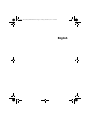 2
2
-
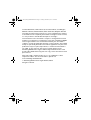 3
3
-
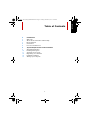 4
4
-
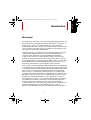 5
5
-
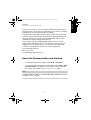 6
6
-
 7
7
-
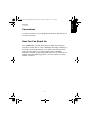 8
8
-
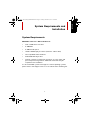 9
9
-
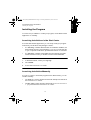 10
10
-
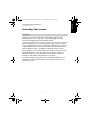 11
11
-
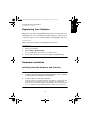 12
12
-
 13
13
-
 14
14
-
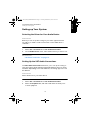 15
15
-
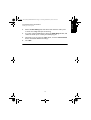 16
16
-
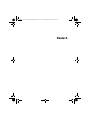 17
17
-
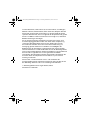 18
18
-
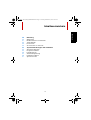 19
19
-
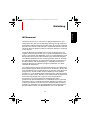 20
20
-
 21
21
-
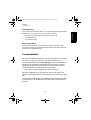 22
22
-
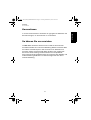 23
23
-
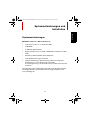 24
24
-
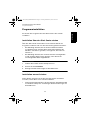 25
25
-
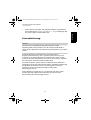 26
26
-
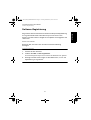 27
27
-
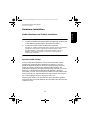 28
28
-
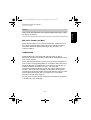 29
29
-
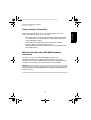 30
30
-
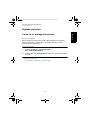 31
31
-
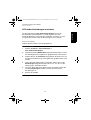 32
32
-
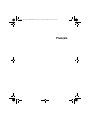 33
33
-
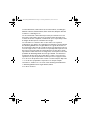 34
34
-
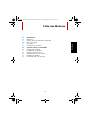 35
35
-
 36
36
-
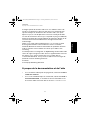 37
37
-
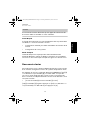 38
38
-
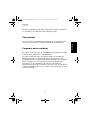 39
39
-
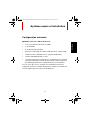 40
40
-
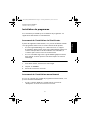 41
41
-
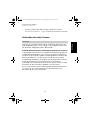 42
42
-
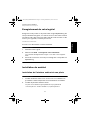 43
43
-
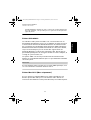 44
44
-
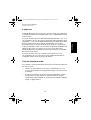 45
45
-
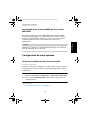 46
46
-
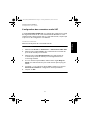 47
47
-
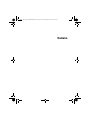 48
48
-
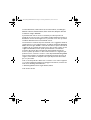 49
49
-
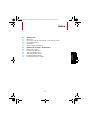 50
50
-
 51
51
-
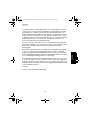 52
52
-
 53
53
-
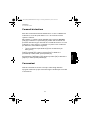 54
54
-
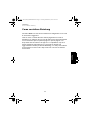 55
55
-
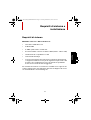 56
56
-
 57
57
-
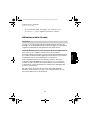 58
58
-
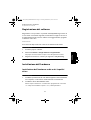 59
59
-
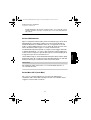 60
60
-
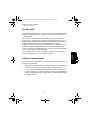 61
61
-
 62
62
-
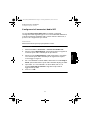 63
63
-
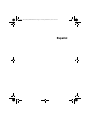 64
64
-
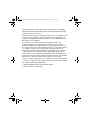 65
65
-
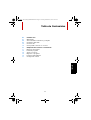 66
66
-
 67
67
-
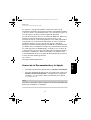 68
68
-
 69
69
-
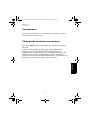 70
70
-
 71
71
-
 72
72
-
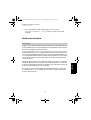 73
73
-
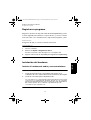 74
74
-
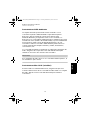 75
75
-
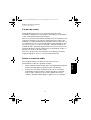 76
76
-
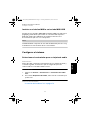 77
77
-
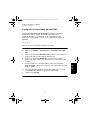 78
78
-
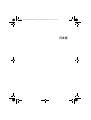 79
79
-
 80
80
-
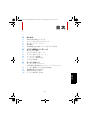 81
81
-
 82
82
-
 83
83
-
 84
84
-
 85
85
-
 86
86
-
 87
87
-
 88
88
-
 89
89
-
 90
90
-
 91
91
-
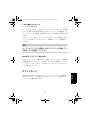 92
92
-
 93
93
-
 94
94
-
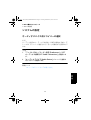 95
95
-
 96
96
-
 97
97
-
 98
98
-
 99
99
-
 100
100
-
 101
101
-
 102
102
Steinberg Wavelab Elements 9 Guida Rapida
- Tipo
- Guida Rapida
- Questo manuale è adatto anche per
in altre lingue
Documenti correlati
-
Steinberg Wavelab Pro 9 Guida Rapida
-
Steinberg Cubase AI 8 Guida Rapida
-
Steinberg Cubase LE 8.0 Guida Rapida
-
Steinberg Cubase Elements 8 Guida utente
-
Steinberg Nuendo 7.0 Guida Rapida
-
Steinberg Wavelab LE 8.0 Guida Rapida
-
Avid Pro Tools LE 7 Guida Rapida
-
Steinberg Nuendo 6 Guida Rapida
-
Steinberg Cubase Artist 7.0 Guida Rapida